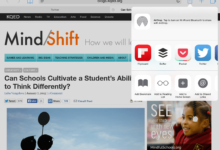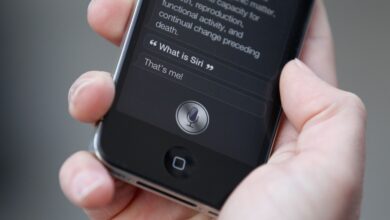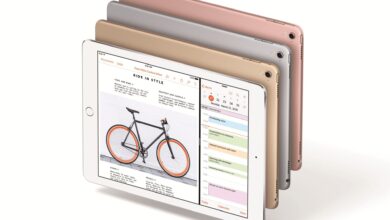Pour assurer la sécurité de votre iPad lorsque vous voyagez, envisagez les stratégies suivantes.
Contenu
Acheter une affaire
C’est particulièrement important si vous prévoyez de ranger votre iPad dans vos bagages pendant votre voyage. Il est trop facile d’oublier que votre iPad est caché parmi vos vêtements ou dans une poche extérieure spéciale de votre valise ; il suffit de sortir une chemise et de secouer l’iPad négligé pour le sortir de là et le jeter par terre. De plus, les vibrations d’une voiture, d’un train ou d’un avion font que tout objet dur ou pointu se trouvant à côté de votre iPad peut fendre ou rayer son écran.
L’affaire intelligente d’Apple est un bon choix. Il offre un bon ajustement et protège l’iPad contre les diverses bosses et chutes qui peuvent se produire pendant les voyages. Parmi ses caractéristiques « intelligentes » : Il peut réveiller l’iPad lorsque vous ouvrez le rabat. Si vos vacances comprennent du rafting, du vélo ou de la randonnée, recherchez plutôt un étui conçu pour une utilisation en extérieur.
Apprenez comment vous connecter à la connexion de données de votre iPhone
Apple a rendu très simple le partage de la connexion de données de votre iPhone avec votre iPad dans une configuration connue sous le nom de « tethering ». Cela signifie que vous pourrez utiliser votre iPad presque partout sans avoir besoin du Wi-Fi. Lifewire propose des instructions complètes pour le tethering.
En bref, il s’agit d’ouvrir l’application « Settings » de votre iPhone et de choisir Point chaud personnel dans le menu. Tournez le Point chaud personnel en actionnant l’interrupteur en haut de l’écran, et entrez un mot de passe Wi-Fi personnalisé. Sur votre iPad, il vous suffit de vous connecter à ce nouveau réseau comme vous le feriez avec n’importe quel réseau Wi-Fi : Il suffit d’appuyer sur le nouveau réseau Wi-Fi que vous avez créé sur votre iPhone, et d’entrer le mot de passe personnalisé.
Connexion (et déconnexion) du Wi-Fi invité
La connexion de votre iPad à votre iPhone permet de faire le travail, mais elle utilise aussi les données attribuées à votre iPhone. Les surcharges de données ont tendance à être coûteuses, alors utilisez le Wi-Fi gratuit chaque fois que vous le pouvez. De nombreux hôtels, cafés et autres lieux publics offrent désormais le Wi-Fi gratuit, et il est généralement plus rapide que la connexion internet que vous obtiendrez par votre téléphone.
Si votre forfait téléphonique offre des données illimitées, vous pouvez attacher votre iPad à votre téléphone sans vous soucier des frais supplémentaires.
Lorsque vous vous connectez à un réseau invité, restez sur l’écran des paramètres Wi-Fi pendant plusieurs secondes après avoir choisi le réseau. De nombreux réseaux invités affichent un écran vous demandant de confirmer leur accord, qui contient généralement un libellé les protégeant de toute responsabilité en cas de téléchargement accidentel de logiciels malveillants. Si vous sautez cette étape, il se peut que le réseau Wi-Fi ne vous permette pas de vous connecter réellement à l’internet, bien que votre appareil indique que vous êtes connecté au réseau.
Il est tout aussi important de se connecter à un réseau Wi-Fi invité que de s’en déconnecter. Un hacker pourrait facilement créer un hotspot avec le même nom qu’un hotspot populaire et sans mot de passe. Comme l’iPad essaie de se connecter automatiquement à des réseaux connus, il pourrait se connecter à ce réseau à votre insu.
Pour vous déconnecter d’un réseau d’invités, retournez à l’écran Wi-Fi et appuyez sur le bouton i avec le cercle qui l’entoure (à côté du nom du réseau). Appuyez sur Oubliez ce réseau. Cela empêchera votre iPad de tenter de se connecter automatiquement à tout réseau WI-Fi du même nom.
Protégez votre iPad avec un code d’accès et trouvez mon iPad
Votre iPad n’a peut-être pas besoin de code d’accès à la maison, mais il est toujours bon de créer un code d’accès sur votre iPad lorsque vous voyagez. Si votre iPad est équipé d’un Touch ID, vous pouvez même utiliser le capteur d’empreintes digitales pour contourner le code d’accès. Ajoutez un code d’accès dans le Identification et code d’accès tactile ou Code d’accès de la section des paramètres. (Le nom varie selon que votre iPad supporte ou non le Touch ID).
Il est tout aussi important de s’assurer que Find My iPad est allumé Paramètres. Le site Envoyer la dernière localisation Le cadre est également important. Ainsi, si vous laissez votre iPad quelque part et que la batterie se décharge, vous pouvez toujours retrouver l’endroit où vous l’avez laissé, à condition qu’il puisse se connecter à l’internet.
L’une des principales raisons d’activer Find My iPad est la possibilité de le mettre en mode perdu ou même de l’effacer à distance. Le mode perdu verrouille non seulement l’iPad, mais il vous permet également d’écrire un texte à afficher à l’écran – par exemple, une note « appel si trouvé ».
Chargez l’iPad avant votre départ
Téléchargez des jeux, des livres, des films, etc. avant votre départ. C’est particulièrement important pour les films que vous aimeriez peut-être regarder si vous êtes bloqué dans un avion ou ailleurs sans Wi-Fi.
Si vous voyagez avec des enfants, un jeu comme Fruit Ninja peut s’avérer utile. C’est certainement mieux que d’entendre « On y est déjà ? » encore et encore.